
複数プラットフォームで楽しめる幻塔。Twitter・Googleアカウント連携・引き継ぎ方法、スマホ・PC連携のやり方を解説します。
幻塔Twitter・Googleアカウント連携(引き継ぎ)
Twitterアカウント連携・引き継ぎのやり方
幻塔Twitterアカウント連携・引き継ぎのやり方を解説します。
1.画面右上の「↑」をタップします。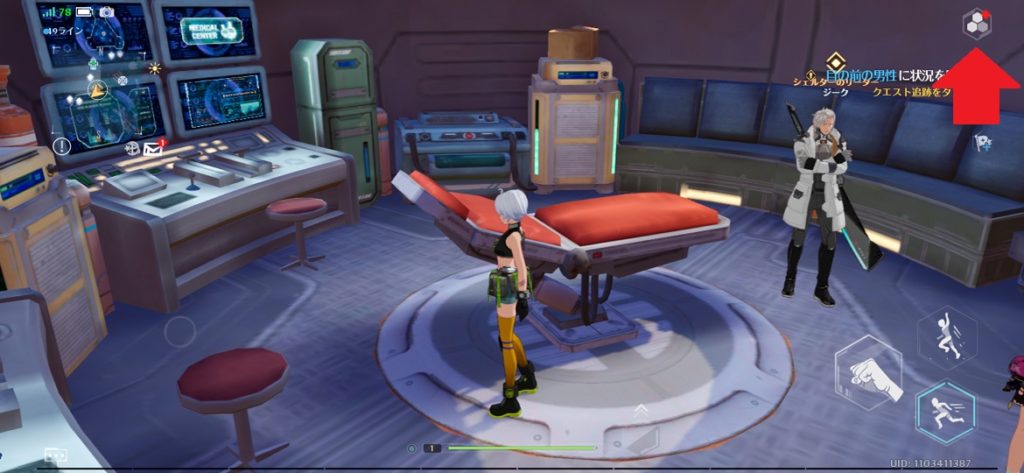
2.「設定」をタップします。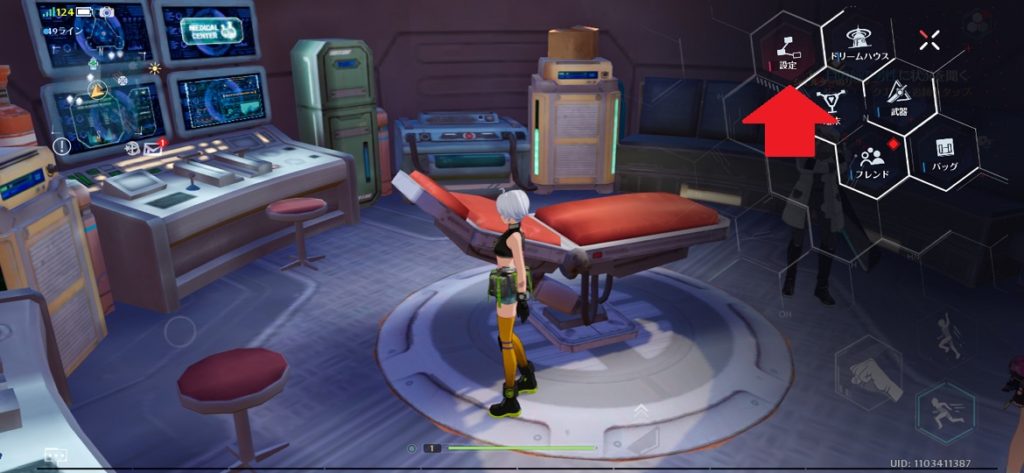
3.設定の「管理」→「アカウント連携」をタップします。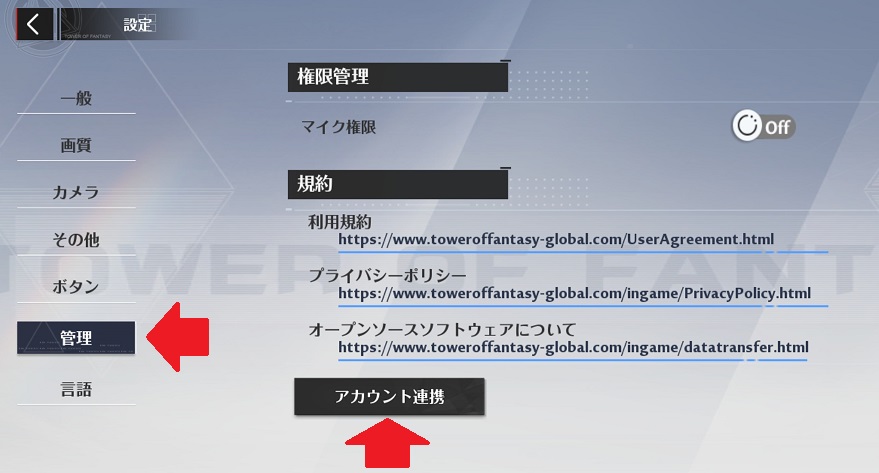
4.左側の「Twitterマーク」をタップします。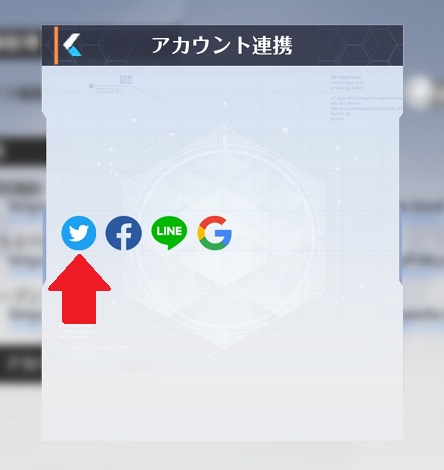
5.幻塔と連携するツイッターの「ユーザー名、またはメールアドレス」、「パスワード」を入力 → 「連携アプリを認証」をタップします。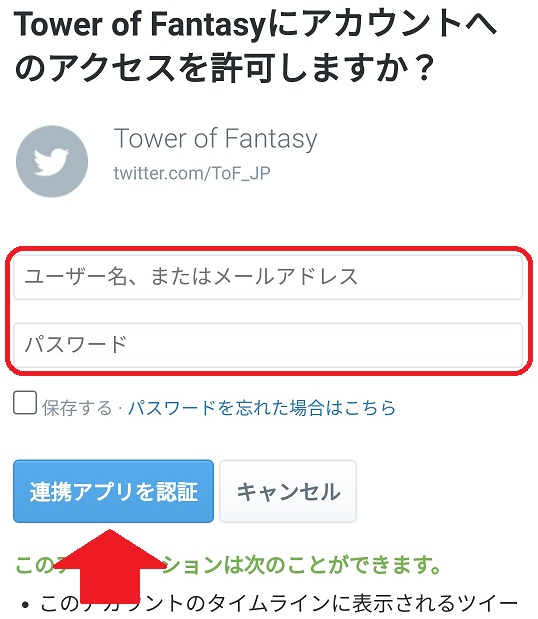
6.幻塔アカウントとTwitterの連携が成功すると、「Twitterマーク」が消えます。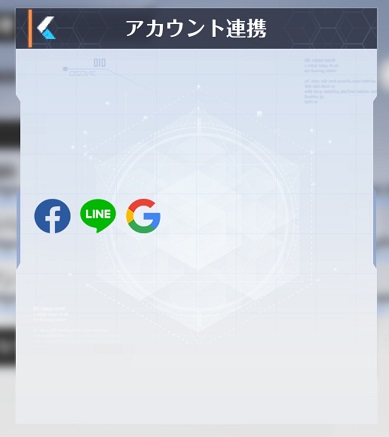
これで、幻塔とTwitterが連携(引き継ぎ)されました。
他端末・新規端末と連携する場合は、連携元サーバーを選択してくださいね。
連携がうまくいかないときは、何回かトライしてみてください。わたしも何回かやっていたら連携できました。
Googleアカウント連携・引き継ぎのやり方
幻塔とGoogleアカウントの連携(引き継ぎ)方法を解説します。
1.画面右上の「↑」をタップします。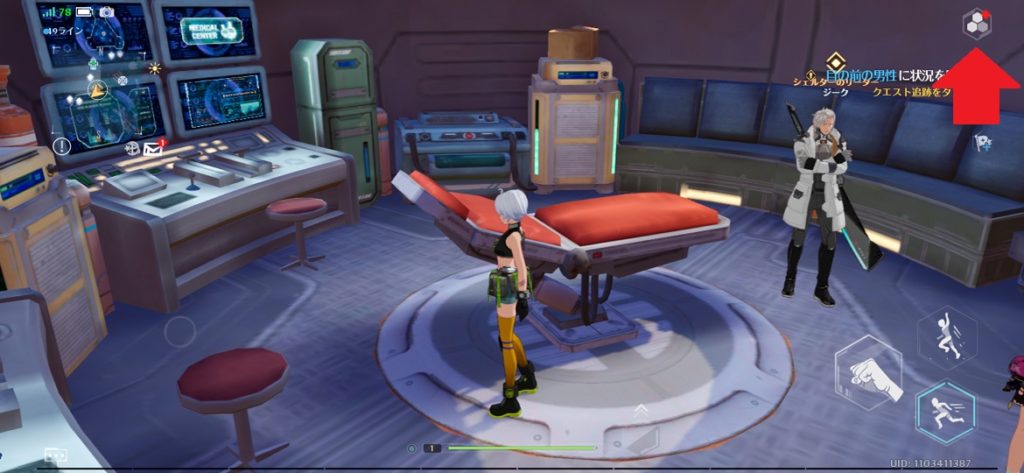
2.「設定」をタップします。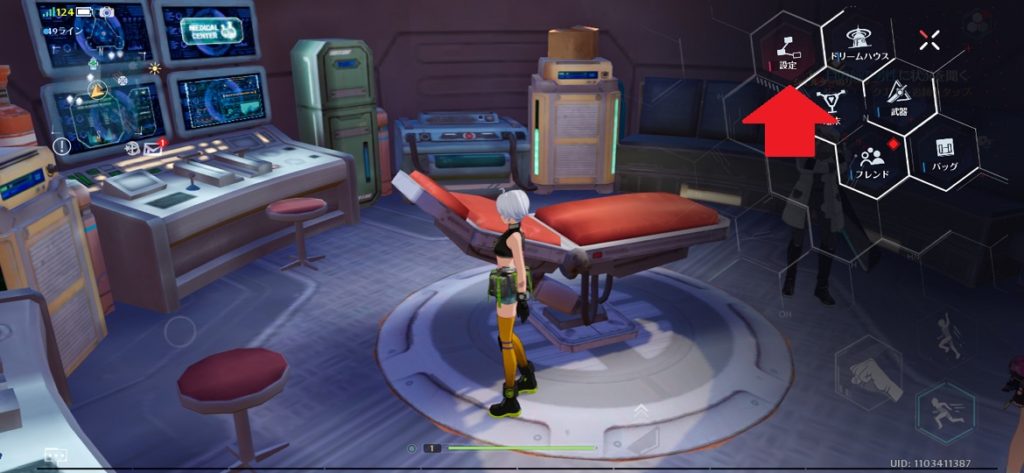
3.設定の「管理」→「アカウント連携」をタップします。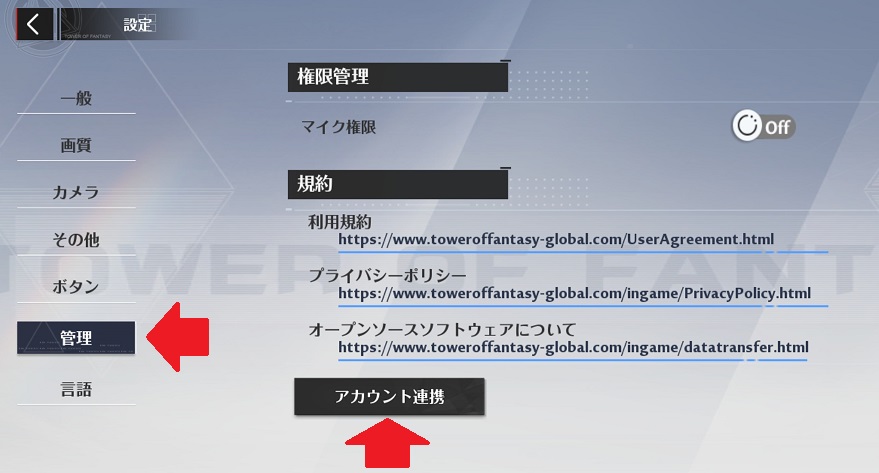
4.右側の「Googleマーク」をタップします。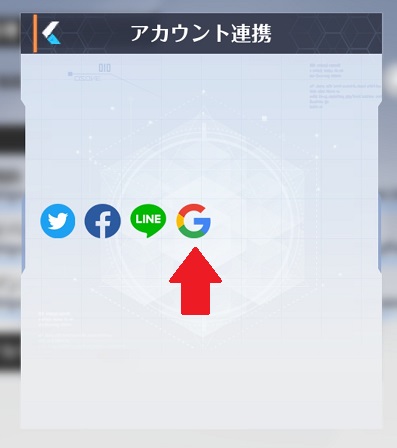
5.幻塔と連携する「Googleアカウント」をタップします。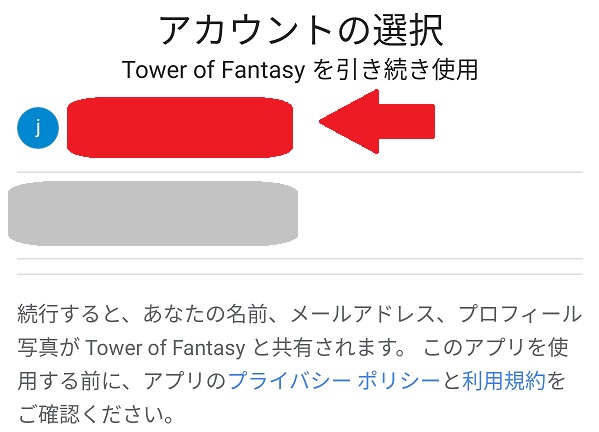
6.画面を下にスライドして「続行」をタップします。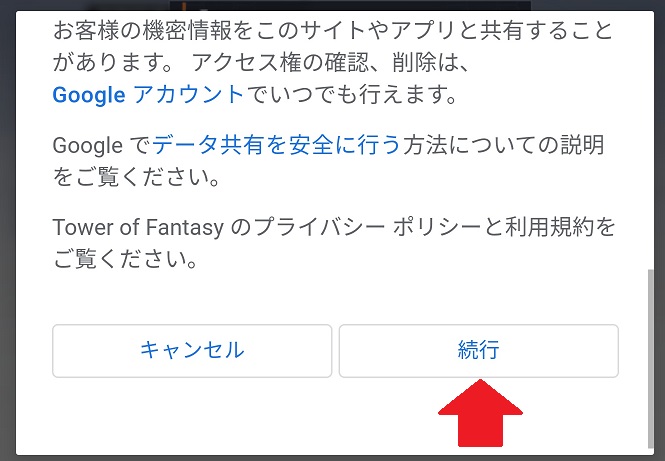
これで、幻塔とGoogleアカウントが連携(引き継ぎ)されました。
他端末・新規端末と連携する場合は、連携元サーバーを選択してくださいね。
PC・スマホ連携のやり方
スマートフォンで連携した幻塔アカウントをPCへ連携(引き継ぎ)をTwitter連携を例に解説します。
PC側
1.アプリを起動後、今回はTwitterと連携するので「Twitterマーク」をクリックします。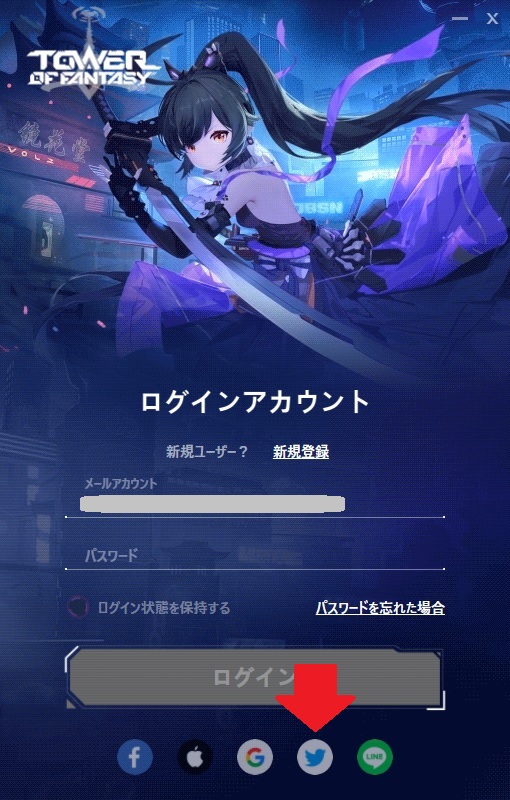
2.「連携アプリを認証」をクリックします。
※「ユーザー名、またはメールアドレス」、「パスワード」入力画面が表示される場合は、ユーザー名・パスワードを入力して連携してください。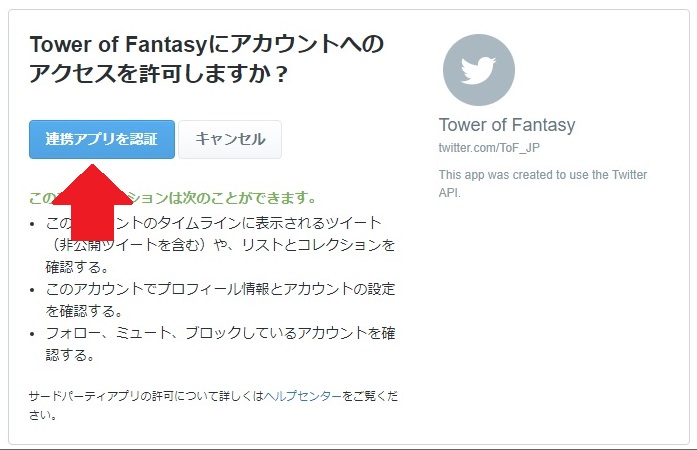
3.ゲームスタート画面が表示されます。画面右上(赤枠部分)に連携した「Twitterユーザー名」が表示されます。ゲームスタートをクリックして連携したユーザーが表示されていれば連携・引き継ぎ完了です。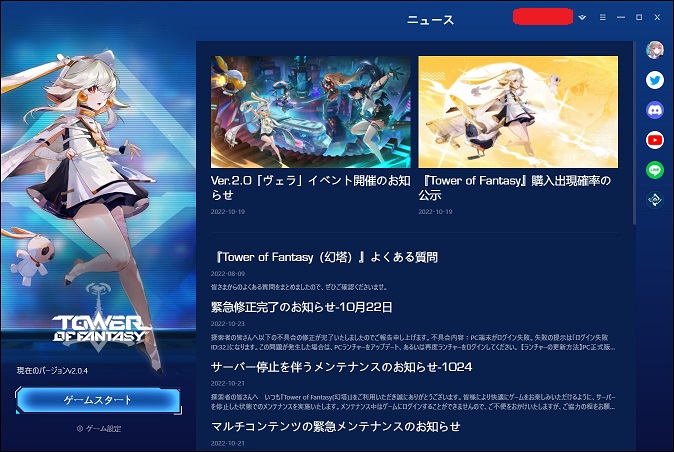
幻塔のTwitter・Google連携・引き継ぎ、スマホ・PC連携のやり方でした。
